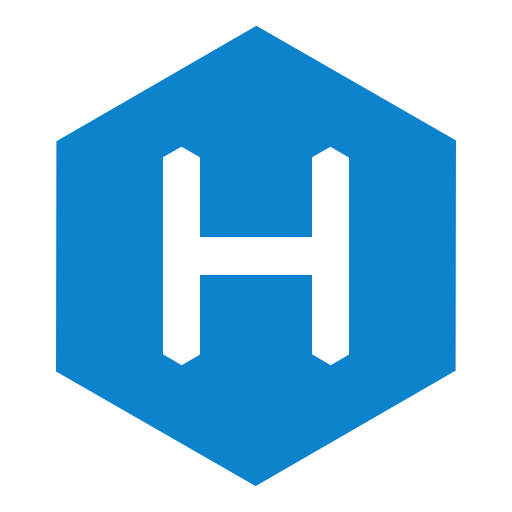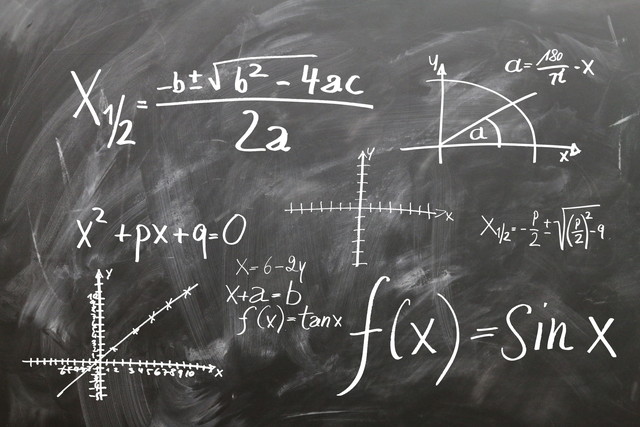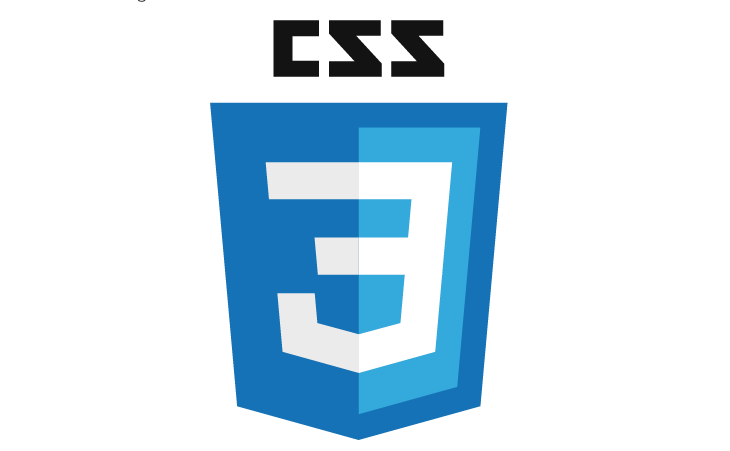Windos10 ショートカットキー
はじめに
最近,マウスよりキーボードだけで色々済ませたほうが楽なことに気付いた。
記憶力が乏しいので,よく使いそうなものからメモ。(但し,知ってるのは省略(Ctrl + Cとか))
目次
よく使いそうなキー
Alt系のショートカットキーはあまり知らなかったな。
あと,Windowsキーが邪魔者扱いから便利ボタンに変わるってのはうれしいなw
| キー | 動作 |
|---|---|
| Alt + Tab | 開いているアプリを切り替える |
| Alt + F4 | アクティブなアイテムを閉じる,またはアクティブなアプリを終了する |
| Alt + Tab | 開いているアプリを切り替える |
| Alt + Esc | アイテムを開かれた順序で順番に切り替える |
| Alt + Enter | 選択したアイテムのプロパティを表示す |
| Alt + ← or Alt + → | 前に戻る or 次に進む |
| Alt + PageUp or Alt + PageDown | 1 画面上へ移動する or 1 画面下へ移動する |
| F3 | エクスプローラーでファイルまたはフォルダーを検索する |
| F4 | エクスプローラーでアドレス バーの一覧を表示する |
| F5 | 作業中のウィンドウを最新の情報に更新する |
| F6 | ウィンドウ内またはデスクトップ上の画面要素を順番に切り替える |
| F10 | アクティブなアプリのメニュー バーをアクティブにする |
| Ctrl + F4 | 作業中のドキュメントを閉じる (複数のドキュメントを同時に開くことができる全画面表示のアプリで) |
| Ctrl + A | ドキュメント内またはウィンドウ内のすべてのアイテムを選択する |
| Ctrl + R | 作業中のウィンドウを最新の情報に更新する(F5と同等)) |
| Ctrl + → | 次の単語の先頭にカーソルを移動する |
| Ctrl + ← | 前の単語の先頭にカーソルを移動する |
| Ctrl + ↓ | 次の段落の先頭にカーソルを移動する |
| Ctrl + ↑ | 前の段落の先頭にカーソルを移動する |
| Ctrl + Alt + Tab | 方向キーを使って,開いているすべてのアプリ間で切り替える |
| Ctrl + Alt + Shift + 方向キー | スタート メニュー内でフォーカスされているグループまたはタイルを指定した方向に移動します。 |
| Ctrl + 方向キー (アイテムに移動する) + Space | ウィンドウ内またはデスクトップ上の複数のアイテムを個別に選択する |
| Ctrl + Shift + 方向キー | テキストのブロックを選択する |
| Ctrl + Esc | スタート メニューを開く |
| Ctrl + Shift + Esc | タスク マネージャーを開く |
| Ctrl + Shift | キーボード レイアウトを切り替える (複数のキーボード レイアウトが使用可能になっている場合) |
| Windows ロゴ キー + D | デスクトップを表示または非表示にする |
| Windows ロゴ キー + Ctrl + D | 仮想デスクトップを追加する |
| Windows ロゴ キー + E | エクスプローラーを開く |
| Windows ロゴ キー + L | PC をロックする,またはアカウントを切り替える |
| Windows ロゴ キー + M | すべてのウィンドウを最小化する |
| Windows ロゴ キー + T | タスク バー上のアプリを順番に切り替える |
| Windows ロゴ キー + X | [クイック リンク] メニューを開く |
| Windows ロゴ キー + Tab | タスク ビューを開く |
| Windows ロゴ キー + 矢印キー | グリッドに分割 |
エクスプローラのショートカット
| キー | 動作 |
|---|---|
| Alt + D | アドレス バーを選択する |
| Ctrl + E | 検索ボックスを選択する |
| Ctrl + F | 検索ボックスを選択する |
| Ctrl + N | 新しいウィンドウを開く |
| Ctrl + W | 現在のウィンドウを閉じる |
| Ctrl + マウスのスクロール ホイール | ファイル アイコンとフォルダー アイコンのサイズおよび外観を変更する |
| Ctrl + Shift + E | 選択したフォルダーの上のフォルダーをすべて表示する |
| Ctrl + Shift + N | 新しいフォルダーを作成する |
| NumLock + アスタリスク (*) | 選択したフォルダーの下のサブフォルダーをすべて表示する |
| NumLock + 正符号 (+) | 選択したフォルダーの内容を表示する |
| NumLock + 負符号 (-) | 選択したフォルダーを折りたたむ |
| Alt + P | プレビュー ウィンドウを表示する |
| Alt + Enter | 選択したアイテムの [プロパティ] ダイアログ ボックスを開く |
| Alt + → | 次のフォルダーを表示する |
| Alt + ↑ | フォルダーの親フォルダーを表示する |
| Alt + ← | 前のフォルダーを表示する |
| BackSpace | 前のフォルダーを表示する |
| → | 現在の選択を表示する (折りたたまれている場合),または最初のサブフォルダーを選択する |
| ← | 現在の選択を折りたたむ (展開されている場合),またはフォルダーの親フォルダーを選択する |
| End | 作業中のウィンドウの一番下を表示する |
| Home | 作業中のウィンドウの一番上を表示する |
| F11 | 作業中のウィンドウを最大化または最小化する |
おまけ
Windows10デュアルディスプレイの壁紙を別々に設定する方法
エクスプローラに
1 | control /name Microsoft.Personalization /page pageWallpaper |
と打つ。
おまけ2
2019-10-15追記
Windows10の付箋(Sticky Notes)の起動方法と使い方
タスクバーを右クリックします。
[Windows Ink ワークスペースボタンを表示]をクリックしてチェックをオンにします。
既定ではオフになっています。
まぁ、改めて記事書きます。